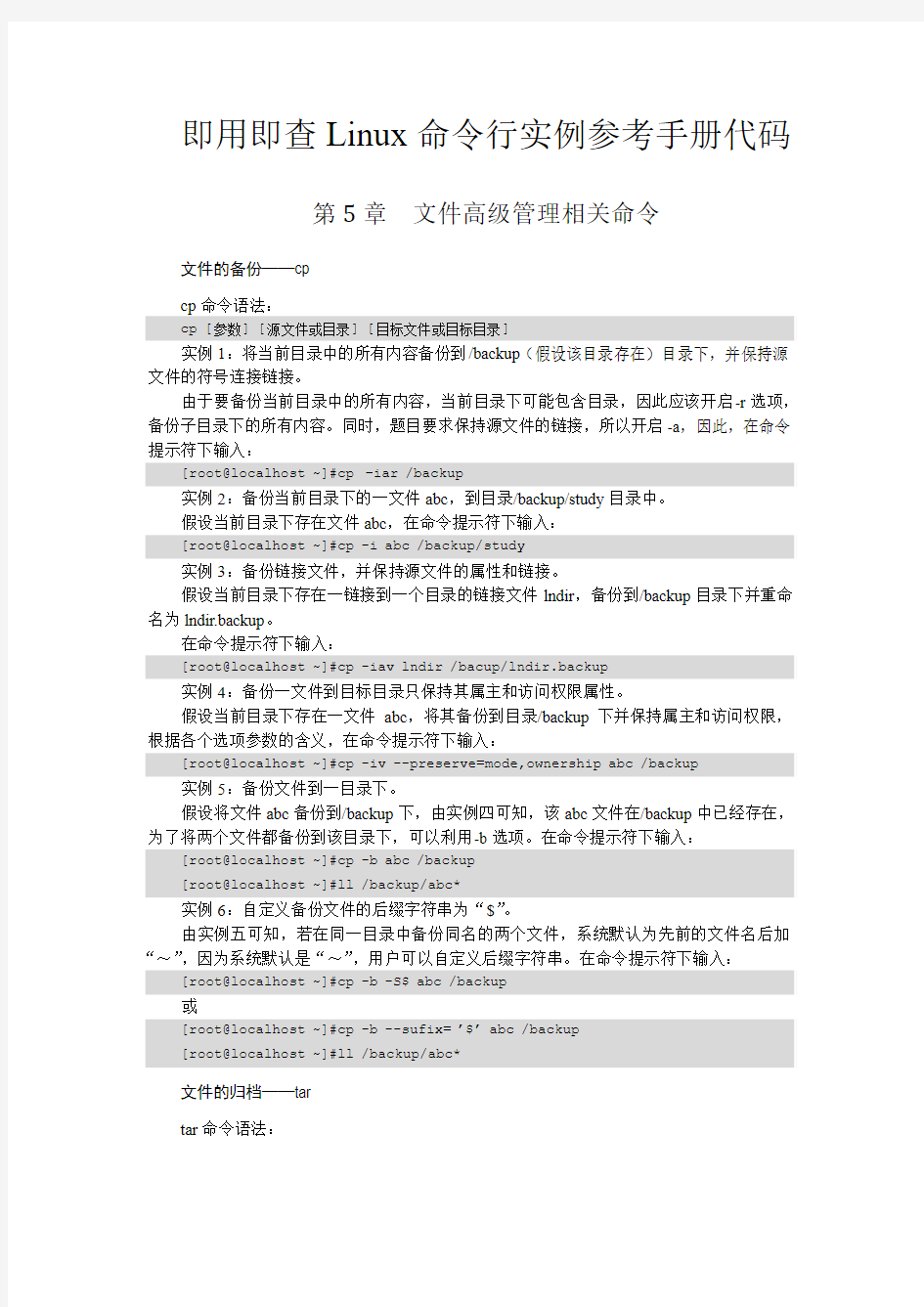
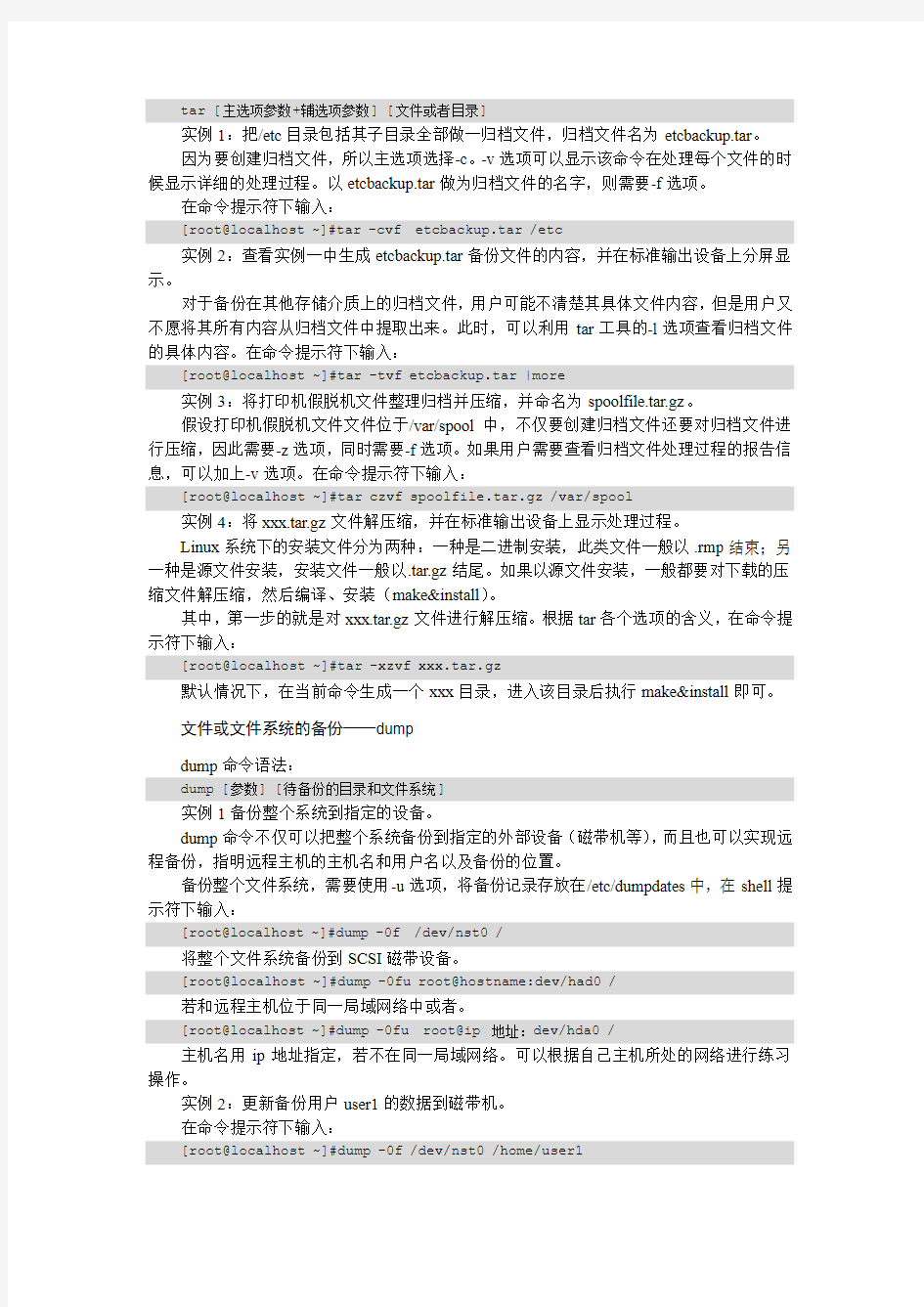
即用即查Linux命令行实例参考手册代码
第5章文件高级管理相关命令
文件的备份——cp
cp命令语法:
cp [参数] [源文件或目录] [目标文件或目标目录]
实例1:将当前目录中的所有内容备份到/backup(假设该目录存在)目录下,并保持源文件的符号连接链接。
由于要备份当前目录中的所有内容,当前目录下可能包含目录,因此应该开启-r选项,备份子目录下的所有内容。同时,题目要求保持源文件的链接,所以开启-a,因此,在命令提示符下输入:
[root@localhost ~]#cp –iar /backup
实例2:备份当前目录下的一文件abc,到目录/backup/study目录中。
假设当前目录下存在文件abc,在命令提示符下输入:
[root@localhost ~]#cp -i abc /backup/study
实例3:备份链接文件,并保持源文件的属性和链接。
假设当前目录下存在一链接到一个目录的链接文件lndir,备份到/backup目录下并重命名为lndir.backup。
在命令提示符下输入:
[root@localhost ~]#cp -iav lndir /bacup/lndir.backup
实例4:备份一文件到目标目录只保持其属主和访问权限属性。
假设当前目录下存在一文件abc,将其备份到目录/backup下并保持属主和访问权限,根据各个选项参数的含义,在命令提示符下输入:
[root@localhost ~]#cp -iv --preserve=mode,ownership abc /backup
实例5:备份文件到一目录下。
假设将文件abc备份到/backup下,由实例四可知,该abc文件在/backup中已经存在,为了将两个文件都备份到该目录下,可以利用-b选项。在命令提示符下输入:[root@localhost ~]#cp -b abc /backup
[root@localhost ~]#ll /backup/abc*
实例6:自定义备份文件的后缀字符串为“$”。
由实例五可知,若在同一目录中备份同名的两个文件,系统默认为先前的文件名后加“~”,因为系统默认是“~”,用户可以自定义后缀字符串。在命令提示符下输入:[root@localhost ~]#cp -b -S$ abc /backup
或
[root@localhost ~]#cp -b --sufix=’$’ abc /backup
[root@localhost ~]#ll /backup/abc*
文件的归档——tar
tar命令语法:
tar [主选项参数+辅选项参数] [文件或者目录]
实例1:把/etc目录包括其子目录全部做一归档文件,归档文件名为etcbackup.tar。
因为要创建归档文件,所以主选项选择-c。-v选项可以显示该命令在处理每个文件的时候显示详细的处理过程。以etcbackup.tar做为归档文件的名字,则需要-f选项。
在命令提示符下输入:
[root@localhost ~]#tar -cvf etcbackup.tar /etc
实例2:查看实例一中生成etcbackup.tar备份文件的内容,并在标准输出设备上分屏显示。
对于备份在其他存储介质上的归档文件,用户可能不清楚其具体文件内容,但是用户又不愿将其所有内容从归档文件中提取出来。此时,可以利用tar工具的-l选项查看归档文件的具体内容。在命令提示符下输入:
[root@localhost ~]#tar -tvf etcbackup.tar |more
实例3:将打印机假脱机文件整理归档并压缩,并命名为spoolfile.tar.gz。
假设打印机假脱机文件文件位于/var/spool中,不仅要创建归档文件还要对归档文件进行压缩,因此需要-z选项,同时需要-f选项。如果用户需要查看归档文件处理过程的报告信息,可以加上-v选项。在命令提示符下输入:
[root@localhost ~]#tar czvf spoolfile.tar.gz /var/spool
实例4:将xxx.tar.gz文件解压缩,并在标准输出设备上显示处理过程。
Linux系统下的安装文件分为两种:一种是二进制安装,此类文件一般以.rmp结束;另一种是源文件安装,安装文件一般以.tar.gz结尾。如果以源文件安装,一般都要对下载的压缩文件解压缩,然后编译、安装(make&install)。
其中,第一步的就是对xxx.tar.gz文件进行解压缩。根据tar各个选项的含义,在命令提示符下输入:
[root@localhost ~]#tar -xzvf xxx.tar.gz
默认情况下,在当前命令生成一个xxx目录,进入该目录后执行make&install即可。
文件或文件系统的备份——dump
dump命令语法:
dump [参数] [待备份的目录和文件系统]
实例1备份整个系统到指定的设备。
dump命令不仅可以把整个系统备份到指定的外部设备(磁带机等),而且也可以实现远程备份,指明远程主机的主机名和用户名以及备份的位置。
备份整个文件系统,需要使用-u选项,将备份记录存放在/etc/dumpdates中,在shell提示符下输入:
[root@localhost ~]#dump -0f /dev/nst0 /
将整个文件系统备份到SCSI磁带设备。
[root@localhost ~]#dump -0fu root@hostname:dev/had0 /
若和远程主机位于同一局域网络中或者。
[root@localhost ~]#dump -0fu root@ip地址:dev/hda0 /
主机名用ip地址指定,若不在同一局域网络。可以根据自己主机所处的网络进行练习操作。
实例2:更新备份用户user1的数据到磁带机。
在命令提示符下输入:
[root@localhost ~]#dump -0f /dev/nst0 /home/user1
[root@localhost ~]#dump -1f /dev/nst0 /home/user1
[root@localhost ~]#dump -2f /dev/nst0 /home/user1
[root@localhost ~]#dump -3f /dev/nst0 /home/user1
[root@localhost ~]#dump -4f /dev/nst0 /home/user1
第一个命令使用-0f选项,建立/home/user1命令的完全备份。用户在以后依次使用后面的命令,只对上一备份之后改变的文件建立更新备份,更新备份的备份级别为递增顺序(1、2、3)。
需要注意,为了加速备份,可以使用备份系统(在这里指磁带机)允许的最大块长,比如:dump -0f -b2048 /dev/nst0 /home/user1。
实例3:增量备份用户user1的数据到磁带机。
在命令提示符下输入:
[root@localhost ~]#dump -0f /dev/nst0 /home/user1
[root@localhost ~]#dump -8f /dev/nst0 /home/user1
[root@localhost ~]#dump -7f /dev/nst0 /home/user1
[root@localhost ~]#dump -6f /dev/nst0 /home/user1
[root@localhost ~]#dump -5f /dev/nst0 /home/user1
第一条命令为完全备份,以后使增量备份,这样用户在适当的周期内执行增量备份,增量备份和更新备份不同,除第一次完全备份之外,其备份级别是递减的(9、8、7)。
文件或文件系统的恢复——restore
restore命令语法:
restore [主参数] [可选参数] [文件或文件系统]
实例:查看备份到磁带机上的文件系统。
在命令提示符下输入以下命令,就可以查看备份在磁带机上文件系统的内容。
[root@localhost ~]#restore -tf /dev/fd0
文件的压缩——bzip2
bzip2命令语法:
bzip2 [参数] [文件名…]
实例1:将当前目录下的所有以b开头的文件压缩,并显示压缩比。
在命令提示符下输入:
[root@localhost ~]#bzip2 -v b*
利用-v选项可以显示压缩比已经执行压缩操作的详细过程。
实例2:以高压缩比压缩当前目录下的所以内容。
在命令提示符下输入:
[root@localhost ~]#bzip2 -v9 *
实例3:将当前目录下一压缩文件的原始内容显示到屏幕上,该压缩文件并不解压。
假设有一文件为abc.bz2,显然利用bunzip –c 和bzcat可以实现,但是利用bzip命令的-dc选项也可以实现该功能。在命令提示符下输入:
[user@localhost ~]$bzip -dc abc.bz2
文件的解压缩——bunzip2
bunzip2命令语法:
bunzip2 [参数] [由bzip2生成的压缩文件…]
实例1:检查当前目录下所有.bz2文件的完整性。
在命令提示符下输入:
[user@localhost ~]$bunzip2 -t *.bz2
实例2:对当前目录下以.bz2结尾的文件进行解压缩。
对以xxx.bz2结尾的压缩文件解压。默认情况下,删除原压缩文件,并以xxx命名解压的文件。有些安装文件的发行是以xxx.bz2发行的,可以利用该命令解压缩网上下载的安装文件。在命令提示符下输入:
[root@localhost ~]#bunzip2 *bz2
实例3:对以.bz2结尾的安装文件进行解压缩,并保持原文件不变。
用户如果需要保留安装文件,以便以后过程中无须从网上下载,可以使用-k选项,在解压的过程中保持原压缩文件不变。在命令提示符下输入:
[user@localhost ~]$bunzip2 -k *bz2
实例4:对实例三中的一个random.h.bz2文件解压缩到标准输出设备。
在命令提示符下输入:
[root@localhost ~]#bunzip2 –c random.h.bz2
实例5:对当前目录下的.bz2文件进行高速解压缩,并显示解压的详细过程。
在命令提示符下输入以下命令:
[user@localhost ~]$bunzip2 -1v *.bz2
或
[user@localhost ~]$bunzip2 --fast -v *.bz2
解压缩文件到屏幕——bzcat
bzcat命令语法:
bzcat [参数] [由bzip2生成的压缩文件…]
实例:查看当前目录下压缩文件的内容,但不解压。
假设当前目录下有一压缩文件abc.bz2,在命令提示符下输入:
[user@localhost ~]$bzcat abc.bz2
解压文件耗时的IO操作这与bunzip2 –c的功能完全一样。
文件的压缩——gzip
gzip命令语法:
bzip [参数] [文件或目录...]
实例1:假设当前目录下有a.txt,b.txt,https://www.doczj.com/doc/e813182602.html,三个文件,把当前目录下的每个文件压缩成.gz文件。
在命令提示符下输入:
[root@localhost ~]#gzip *
实例2:将实例一中每个压缩的文件解压,并显示各个文件的压缩比。
现在是对压缩文件进行解压,可以利用gunzip工具,也可以利用gzip –d。两者在功能上相同,可以根据自己的喜好选择。
[root@localhost ~]#gzip -dv *
或
[root@localhost ~]#gunzip -v *
实例3:详细显实例1中每个压缩文件的信息,但并不解压。
在命令提示符下输入:
[root@localhost ~]#gzip -l *
实例4:压缩一目录。
假设当前命令下有一目录hhwork,可以直接将目录下的所有文件进行压缩,在命令提示符下输入:
[root@localhost ~]#gzip -r hhwork
递归压缩目录下的所有文件
另外一种方法借助tar归档命令,将该目录进行归档整理,然后执行压缩命令,在命令提示符下输入:
[root@localhost ~]#tar -cf hhwork.tar hhwork
归档software目录。
[root@localhost ~]#gzip -v hhwork.tar
文件的解压缩——gunzip
gunzip命令语法:
gunzip [参数] [文件或目录…]
实例1:解压缩当前目录下所有xxx.gz文件,并显示执行的详细过程。
在命令提示符下输入以下命令:
[root@localhost ~]#gunzip -v *.gz
实例2:解压缩当前目录下所有xxx.bz2文件。
在命令提示符下输入以下命令:
[root@localhost ~]#gunzip -v *.bz2
压缩/解压缩可执行文件——gexe
gexe命令语法:
gzexe [参数] [可执行文件名…]
实例:将/bin目录下的ls命令压缩,并将其解压。
由于ls为可执行文件,如果解压由gzexe压缩生成的压缩文件,用gzexe -d即可,只需在命令提示符下输入:
[root@localhost ~]#gzexe /bin/ls
[root@localhost ~]#gzexe –d /bin/ls
压缩文件的修复——bzip2recover
bzip2recover命令语法:
bzip2recover [由bzip2生成的压缩文…]
bzip2recover命令案例
实例:将当前目录下的一损坏的压缩文件恢复。
假设当前目录下的abc.bz2已经损坏,在命令提示符下输入:
[root@localhost ~]#bzip2recover abc.bz2
归档压缩文件——zip
zip命令语法:
zip [参数] [压缩名] [要压缩的文件或目…]
实例1:压缩一个文件或多个文件。假设目录下文件aaa,a,b存在,分别指定压缩名字。
在命令提示符下输入:
[root@localhost ~]#zip aaa.zip aaa
[root@localhost ~]#zip bbbccc.zip bbb ccc
将多个文件压缩整理为一个文件bbbccc.zip。
实例2:将ddf用户宿主目录下的所有文件归档整理并压缩为一文件。
在命令提示符下输入:
[root@localhost ~]#zip -r ddfdata.zip /home/ddf
解压缩文件——unzip
unzip命令语法:
unzip [选项] [由zip生成的压缩文件] [指定要解压的文件]
实例1:对.zip文件进行解压缩。
在命令提示符下输入:
[root@localhost ~]#unzip aaa.zip
对一个压缩文件解压缩。
[root@localhost ~]#unzip bbbccc.zip aaa.zip
对两个压缩文件进行解压缩。
实例2:解压缩归档压缩文件中的指定文件。
假设当前目录下存在一压缩归档文件bbbccc.zip,其中包含bbb,ccc两个文件,在命令提示符下输入:
[root@localhost ~]#unzip -v bbbccc.zip bbb
只解压bbbccc.zip中的bbb文件。
实例3:查看压缩文件的信息。
仍旧利用实例二中的文件bbbccc.zip,在命令提示符下输入:
[root@localhost ~]#unzip -Z bbbccc.zip
显示压缩文件的信息。
[root@localhost ~]#unzip -Z bbbccc.zip bbb
显示压缩文件中指定文件的信息。
[root@localhost ~]#unzip -Z bbbccc.zip aaa.zip
不能同时显示多个压缩文件的信息。
5.2.10 显示zip压缩文件的信息——zipinfo
zipinfo命令语法:
zipinfo [参数][压缩文件]
实例1:显示压缩文件的内容。
在命令提示符下输入:
[root@localhost ~]#zipinfo -1 ab.zip
[root@localhost ~]#zipinf -1 ab.zip test.zip
实例2:其他选项练习。
[root@localhost ~]#zipinfo -st ab.zip
按照时间顺序显示压缩文件的内容。
[root@localhost ~]#zipinfo ab.zip a*
显示压缩文件中所有以a开头的文件。
[root@localhost ~]#zipinfo -x a* ab.zip
不显示压缩文件中所有以a开头的文件。
Linux基本命令 一、实训目的 ●掌握Linu各类命令的使用方法; ●熟悉Linx操作环境 二、实训内容 练习使用Linux常用命令,达到熟练应用的目的 三、实训步骤 子项目1.文件和目录类命令的使用 利用root用户登录到系统,进入字符界面。 1)用pwd命令查看当前所在目录。 2)用ls命令列出此目录下的文件和目录。 3)用-a选项列出此目录下包括隐藏文件在内的所有文件和目录。 4)用man命令查看ls命令的使用手册 5)在当前目录下,创建测试目录test mkdir test 6)利用ls命令列出文件和目录,确认test目录创建成功 7)进入test目录,利用pwd查看当前工作目录。cd /root/test pwd 8)利用touch命令,在当前目录创建一个新的空文件newfile。touch newfile 9)利用cp命令复制系统文件/etc/profile到当前目录下 cp /etc/profile /root/test 10)复制文件profile到一个新的文件profile.bak,作为备份 cp /etc/profile profile.bak 11)用ll命令以长格的形式列出当前目录下的所有文件,注意比较每个文件的长度和创建时 间的不同 12)用less命令分屏查看文件profile的内容,注意练习less命令的各个子命令,如b、p、q等,并对then 关键字查找。less /etc/profile 13)用grep命令在profile文件中对关键字then进行查询,并与上面的结果比较。 grep then /etc/profle 14)给文件profile创建一个软连接lnsprofile和一个硬链接lnhprofile ln -s profile lnsprofile(创建软连接) ln profile lnhprofile(创建硬链接) 15)一长格形式显示文件profile、lnsprofile和lnhprofile的详细信息。注意比较3个文件链接数的不同。
1 linux常用操作命令 linux系统中通过命令来提高自己的操作能力,下面由小编为大家整理了linux常用操作命令的相关知识,希望大家喜欢! linux常用操作命令一、常用指令 ls 显示文件或目录 -l 列出文件详细信息l(list) -a 列出当前目录下所有文件及目录,包括隐藏的a(all) mkdir 创建目录 -p 创建目录,若无父目录,则创建p(parent) cd 切换目录 touch 创建空文件 2 echo 创建带有内容的文件。
cat 查看文件内容 cp 拷贝 mv 移动或重命名 rm 删除文件 -r 递归删除,可删除子目录及文件 -f 强制删除 find 在文件系统中搜索某文件 wc 统计文本中行数、字数、字符数 grep 在文本文件中查找某个字符串rmdir 删除空目录 3 tree 树形结构显示目录,需要安装tree包
pwd 显示当前目录 ln 创建链接文件 more、less 分页显示文本文件内容head、tail 显示文件头、尾内容 ctrl+alt+F1 命令行全屏模式 linux常用操作命令二、系统管理命令 stat 显示指定文件的详细信息,比ls更详细who 显示在线登陆用户 whoami 显示当前操作用户 hostname 显示主机名 4 uname 显示系统信息
top 动态显示当前耗费资源最多进程信息 ps 显示瞬间进程状态ps -aux du 查看目录大小du -h /home带有单位显示目录信息 df 查看磁盘大小df -h 带有单位显示磁盘信息 ifconfig 查看网络情况 ping 测试网络连通 netstat 显示网络状态信息 man 命令不会用了,找男人如:man ls clear 清屏 alias 对命令重命名如:alias showmeit="ps -aux" ,另外解除使用unaliax showmeit 5 kill 杀死进程,可以先用ps 或top命令查看进程的id,然
linux的命令操作 1、日常操作命令 **查看当前所在的工作目录 pwd **查看当前系统的时间 date **查看有谁在线(哪些人登陆到了服务器) who 查看当前在线 last 查看最近的登陆历史记录 2、文件系统操作 ** ls / 查看根目录下的子节点(文件夹和文件)信息 ls -al -a是显示隐藏文件 -l是以更详细的列表形式显示 **切换目录 cd /home **创建文件夹 mkdir aaa 这是相对路径的写法 mkdir -p aaa/bbb/ccc mkdir /data 这是绝对路径的写法 **删除文件夹 rmdir 可以删除空目录 rm -r aaa 可以把aaa整个文件夹及其中的所有子节点全部删除 rm -rf aaa 强制删除aaa **修改文件夹名称 mv aaa angelababy **创建文件 touch somefile.1 创建一个空文件 echo "i miss you,my baby" > somefile.2 利用重定向“>”的功能,将一条指令的输出结果写入到一个文件中,会覆盖原文件内容 echo "huangxiaoming ,gun dan" >> somefile.2 将一条指令的输出结果追加到一个文件中,不会覆盖原文件内容 用vi文本编辑器来编辑生成文件 ******最基本用法 vi somefile.4
1、首先会进入“一般模式”,此模式只接受各种快捷键,不能编辑文件内容 2、按i键,就会从一般模式进入编辑模式,此模式下,敲入的都是文件内容 3、编辑完成之后,按Esc键退出编辑模式,回到一般模式; 4、再按:,进入“底行命令模式”,输入wq命令,回车即可 ******一些常用快捷键 一些有用的快捷键(在一般模式下使用): a 在光标后一位开始插入 A 在该行的最后插入 I 在该行的最前面插入 gg 直接跳到文件的首行 G 直接跳到文件的末行 dd 删除行,如果 5dd ,则一次性删除光标后的5行 yy 复制当前行, 复制多行,则 3yy,则复制当前行附近的3行 p 粘贴 v 进入字符选择模式,选择完成后,按y复制,按p粘贴 ctrl+v 进入块选择模式,选择完成后,按y复制,按p粘贴 shift+v 进入行选择模式,选择完成后,按y复制,按p粘贴 查找并替换(在底行命令模式中输入) %s/sad/88888888888888 效果:查找文件中所有sad,替换为88888888888888 /you 效果:查找文件中出现的you,并定位到第一个找到的地方,按n可以定位到下一个匹配位置(按N定位到上一个) 3、文件权限的操作 ****linux文件权限的描述格式解读 drwxr-xr-x (也可以用二进制表示 111 101 101 --> 755) d:标识节点类型(d:文件夹 -:文件 l:链接) r:可读 w:可写 x:可执行 第一组rwx:表示这个文件的拥有者对它的权限:可读可写可执行 第二组r-x:表示这个文件的所属组对它的权限:可读,不可写,可执行 第三组r-x:表示这个文件的其他用户(相对于上面两类用户)对它的权限:可读,不可写,可执行 ****修改文件权限 chmod g-rw haha.dat 表示将haha.dat对所属组的rw权限取消 chmod o-rw haha.dat 表示将haha.dat对其他人的rw权限取消 chmod u+x haha.dat 表示将haha.dat对所属用户的权限增加x 也可以用数字的方式来修改权限 chmod 664 haha.dat 就会修改成 rw-rw-r--
新手刚刚接触Linux的时候可能处处感到不便,不过没有关系,接触新的事物都有这样的一个过程,在你用过Linux一段时间后,你就会逐渐了解Linux其实和Windows一样容易掌握。 由于操作和使用环境的陌生,如果要完全熟悉Linux的应用我们首先要解决的问题就是对Linux常用命令的熟练掌握。本章我们就来介绍Linux的常用基本命令。 Linux常用命令 1.Linux命令基础 Linux区分大小写。在命令行(shell)中,可以使用TAB键来自动补全命令。即可以输入命令的前几个字母,然后按TAB键,系统自动补全命令,若不止一个,则显示出所有和输入字母相匹配的命令。 按TAB键时,如果系统只找到一个和输入相匹配的目录或文件,则自动补全;若没有匹配的内容或有多个相匹配的名字,系统将发出警鸣声,再按一下TAB键将列出所有相匹配的内容(如果有的话)以供用户选择。 首先启动Linux。启动完毕后需要进行用户的登录,选择登陆的用户不同自然权限也不一样,其中―系统管理员‖拥有最高权限。 在启动Linux后屏幕出现如下界面显示:Red Hat Linux release 9 (Shrike) Kernel 2.4.20.8 on an i686
login: 输入:root(管理员名)后,计算机显示输口令(password:),输入你的口令即可。当计算机出现一个―#‖提示符时,表明你登录成功! 屏幕显示Linux提示符:[root@localhost root]#_ 这里需要说明的是―Red Hat Linux release 9 (Shrike)‖表示当前使用的操作系统的名称及版本。―2.4.20.8‖表示Linux操作系统的核心版本编号。―i686‖表示该台电脑使用的CPU的等级。 下面我们来介绍常用基本命令 一,注销,关机,重启 注销系统的logout命令 1,Logout 注销是登陆的相对操作,登陆系统后,若要离开系统,用户只要直接下达logout命令即可: [root@localhost root]#logout
Linux 用户必知:一分钟掌握14个常用Linux命令行快捷键 2018.10.29 前几天有个朋友给我发消息:“问你个问题,Linux 命令行有没有快捷键一下从行末会到行头?经常敲了很多命令发现忘加sudo 了,然后把命令删了重新敲一遍”。 正好借此机会给不知道的朋友总结一下: 首先说说历史记录个数的“HISTFILESIZE”和“HISTSIZE”的区别默认情况下HISTFILESIZE 和HISTSIZE的值都是500,表示可以记录500 条命令记录。 ·HISTFILESIZE 表示记录在文件中的命令条数 · HISTSIZE 表示记录在内存中的命令条数 当我们在 shell 命令行执行命令的时候,最近的HISTSIZE 条命令被保存在内存当中可以使用上下光标或者ctrl+p,ctrl+n 上下查找命令。 当退出shell 时HISTFILESIZE 条命令被保存到历史命令文件中,下次登录shell 时会从历史命令文件中读取命令道内存历史命令道中。 当网络中断等异常时,你会发现之前的历史命令,下次登录时用上下光标找不到上次的历史命令,所以要正常退出或者发送探测包保持shell 在线。 如果想增加历史命令保存的数量,可以在~/.bash_profile 中手动修改HISTFILESIZE 和HISTSIZE 这两个变量的值。 必须知道的Linux命令行 我想提一下一些快捷键可能依赖于你使用的Shell。Bash 是最受欢迎的shell,所以列出的快捷键集中在Bash。如果你愿意,你也可以称其为Bash 快捷键列表。 注意我在键盘快捷键中使用了大写字母,但这并不意味着你在使用快捷键时必须按下
(1)基于虚拟机的Linux操作系统的使用 1.启动VMware Workstation应用程序,启动Windows以后,选择开始—程序——VMware—VMware Workstation,出现如图7—1所示窗口。 2.选择File—Open选择安装好的Linux虚拟机文件,或者直接单击Start this virtual machine 启动Linux操作系统。 3.启动系统后需要输入用户名和密码,如图7—2所示,用户名为“root”,密码为“jsjxy308”。 4.启动终端,成功进入系统后,选择“应用程序”—“系统工具”—“终端”。 5.在终端中执行Linux 命令,终端运行以后,就可以在这里输入Linux命令,并按回车键执行。 (2)文件与目录相关命令的使用 1.查询/bin目录,看一看有哪些常用的命令文件在该目录下: ll /bin 2.进入/tmp目录下,新建目录myshare: cd /tmp mkdir myshare ls –ld myshare/ 3.用pwd命令查看当前所在的目录: pwd 4.新建testfile文件: touch testfile ls -l 5.设置该文件的权限模式: chomd 755 testfile ls -l testfile 6.把该文件备份到/tmp/myshare目录下,并改名为testfile.bak: cp testfile myshare/testfile.bak ls -l myshare/ 7.在/root目录下为该文件创建1个符号连接: ln -s /tmp/testfile /root/testfile.ln ls -l /root/testfile.ln 8.搜索inittab 文件中含有initdefault字符串的行: cat /etc/inittab | grep initdefault (3)磁盘管理与维护命令的使用 1)Linux 下使用光盘步骤 1.确认光驱对应的设备文件: ll /dev/cdrom 2.挂载光盘: mout -t iso9600/dev/cdrom test/dir 1.查询挂载后的目录: ll /media/cdrom 2.卸载光盘: umount /dev/cdrom 2)Linux下USB设备的使用
红帽linux常用操作命令 1.查看硬件信息 # uname -a # 查看内核/操作系统/CPU信息 # head -n 1 /etc/issue # 查看操作系统版本 # cat /proc/cpuinfo # 查看CPU信息 # hostname # 查看计算机名 # lspci -tv # 列出所有PCI设备 # lsusb -tv # 列出所有USB设备 # lsmod # 列出加载的内核模块 # env # 查看环境变量资源 # free -m # 查看内存使用量和交换区使用量# df -h # 查看各分区使用情况 # du -sh # 查看指定目录的大小 # grep MemTotal /proc/meminfo # 查看内存总量 # grep MemFree /proc/meminfo # 查看空闲内存量 # uptime # 查看系统运行时间、用户数、负载# cat /proc/loadavg # 查看系统负载磁盘和分区 # mount | column -t # 查看挂接的分区状态 # fdisk -l # 查看所有分区 # swapon -s # 查看所有交换分区 # hdparm -i /dev/hda # 查看磁盘参数(仅适用于IDE设备) # dmesg | grep IDE # 查看启动时IDE设备检测状况网络# ifconfig # 查看所有网络接口的属性 # iptables -L # 查看防火墙设置 # route -n # 查看路由表 # netstat -lntp # 查看所有监听端口 # netstat -antp # 查看所有已经建立的连接 # netstat -s # 查看网络统计信息进程
设备管理-setleds 名称:setleds 使用权限:一般使用者 使用方式: setleds [-v] [-L] [-D] [-F] [{+|-}num] [{+|-}caps] [{+|-}scroll]说明: 用来设定键盘上方三个LED 的状态。在Linux 中,每一个虚拟主控台都有独立的设定。 参数: -F 预设的选项,设定虚拟主控台的状态。 -D 除了改变虚拟主控台的状态外,还改变预设的状态。 -L 不改变虚拟主控台的状态,但直接改变LED 显示的状态。这会使得LDE 显示和目前虚拟主控台的状态不符合。我们可以在稍后用-L 且不含其它选项的setleds 命令回复正常状态。 -num +num 将数字键打开或关闭。 -caps +caps 把大小写键打开或关闭。 -scroll +scroll 把选项键打开或关闭。 范例: 将数字键打开,其馀二个灯关闭。 # setleds +num -caps -scroll 设备管理-loadkeys 名称: loadkeys 使用权限: 所有使用者
使用方式: loadkeys [ -d --default ] [ -h --help ] [ -q --quiet ] [ -v --verbose [ -v --verbose ]...] [ -m --mktable ] [ -c --clearcompose ] [ -s --clearstrings ] [ filename... ] 使用说明: 这个命令可以根据一个键盘定义表改变linux 键盘驱动程序转译键盘输入过程。详细的说明请参考dumpkeys。 选项: -v --verbose 印出详细的资料,你可以重复以增加详细度。 -q --quiet 不要显示任何讯息。 -c --clearcompose 清除所有composite 定义。 -s --clearstrings 将定串定义表清除。 相关命令: dumpkeys 设备管理-rdev 名称:rdev 使用权限:所有使用者 使用方式:使用这个指令的基本方式是:rdev [-rsvh ] [-o offset ] [ image [value [ offset ] ] ] 但是随著使用者想要设定的参数的不同,底下的方式也是一样: rdev [ -o offset ] [ image [ root_device [ offset ] ] ] swapdev [ -o offset ] [ image [ swap_device [ offset ] ] ] ramsize [ -o offset ] [ image [ size [ offset ] ] ] videomode [ -o offset ] [ image [ mode [ offset ] ] ] rootflags [ -o offset ] [ image [ flags [ offset ] ] ]
Linux基本命令练习一 实验内容: 1.使用超级用户登录,新建组new-section,指定组ID为800。 [root@localhost root]# groupadd -g 800 new-section 2、新建用户john,所属组为new-section,密码为john。 [root@localhost root]# useradd john [root@localhost root]# passwd john New passwd:john [root@localhost root]#useradd –g new-section john 3、查看内存的使用情况,并将查看结果保存到用户主目录的https://www.doczj.com/doc/e813182602.html, 文件。 [root@localhost root]# cat /proc/meminfo [root@localhost root]# cp /proc/meminfo /root/https://www.doczj.com/doc/e813182602.html, 4、普通用户helen登录,在其主目录下新建newfile文件,并查看文件属
性。 [root@localhost root]# useradd helen [root@localhost root]# su helen [root@localhost root]$ touch newfile [root@localhost root]$ ls –l 5、设置newfile文件的权限为所有用户可读写。 [root@localhost root]# chmod 666 newfile 6、使用普通用户helen登录,在其主目录下新建newdir目录,并设置权限为755。 [root@localhost root]# useradd helen [root@localhost root]# su --login helen [root@localhost root]$ mkdir –m 755 newdir /root 7、查看helen用户主目录下的所有文件(包含隐藏文件)的详细信息,并将查看结果保存于newdir目录中,文件名为allfiles。 [root@localhost root]# useradd helen [root@localhost root]# su --login helen [root@localhost helen]$ls –a >newdir/alllfiles 8、用root用户登录,创建testdir子目录,并将此目录所属的组设置为helen。 [root@localhost root]# mkdir testdir [root@localhost root]# chown .helen /testdir
初学Linux时最让人觉得困惑的是有太多太多的命令需要去记,往往会出现想执行一个操作不知道用什么命令,知道命令却不知道该怎么用的时候,这里对Linux系统中的常用命令做一个简单的汇总,希望对初学的朋友有所帮助。 Linux命令的基本格式: command option parameter(object) command就是要执行的操作,option指出怎么执行这个操作,parameter则是要操作的对象。例如想查看一个目录的内容,“查看”是动作,“目录”是对象,如果加一个“详细”的话,那么“详细”就是选项了。 #ls -l /root ls: command -l: option /root:parameter 了解了这一点之后,我们即可知道:所有的命令都有其操作对象,也就是说命令的作用范围是有限的;同是,对于同一种对象,能在其上进行的操作也是特定的。因此,我们可以根据对象的不同而对Linux中的常用命令进行分类.(没有给出具体的用法,有时间再添加:-) ) 目录文件类命令: cd切换目录 dir显示目录内容 ls显示目录内容 cat显示文件内容,适合小文件 less分屏显示文件内容,可前后翻阅 more分屏显示文件内容,不可向前翻阅 head显示文件头部内容 tail显示文件尾部内容 touch创建文件或更新文件访问时间 mkdir创建目录 rmdir删除目录 rm删除文件或目录(-r) cp复制文件或目录 mv移动或改名 chown修改文件所有者 chgrp修改文件所属组 chmod修改文件目录权限 find查找文件或目录 tar打包工具 gzip/gunzip压缩工具 bzip2/bunzip2压缩工具 vi文本编辑工具 用户类命令: useradd添加用户
Linux默认启动后进入XWindow,但可以修改参数直接进入命令行界面。到底是进入XWindow还是进入命令行界面,是在系统初始化进行的。 对于大部分linux系统,初始化使用init进程,/etc/inittab 为其配置文件。例如 # The default runlevel id:2:initdefault # Boot-time system configuration/initialization script si::sysinit:/etc/init.d/rcS # Runlevels l0:0:wait:/etc/init.d/rc 0 l1:1:wait:/etc/init.d/rc 1 l2:2:wait:/etc/init.d/rc 2 l3:3:wait:/etc/init.d/rc 3 l4:4:wait:/etc/init.d/rc 4 l5:5:wait:/etc/init.d/rc 5 l6:6:wait:/etc/init.d/rc 6 z6:6:respawn:/sbin/sulogin # How to react to ctrl-alt-del ca:12345:ctrlaltdel:/sbin/shutdown -t1 -a -r now 这些内容的通用格式为id:runlevels:action:process。id 是惟一标识该项的字符序列。
runlevels 定义了操作所使用的运行级别。action 指定了要执行的特定操作。process 定义了要执行的进程。 # 对各个运行级的详细解释: 0 为停机,机器关闭。 1 为单用户模式,就像Win9x下的安全模式类似。 2 为多用户模式,但是没有NFS支持。 3 为完整的多用户模式,是标准的运行级。 4 一般不用,在一些特殊情况下可以用它来做一些事情。例如在笔记本电脑的电池用尽时,可以切换到这个模式来做一些设置。 5 就是X11,进到X Window系统了。 6 为重启,运行init 6机器就会重启。 XWindow是init5,字符是init3。将id设置为runlevel设置为3,就可以直接在系统初始化的时候直接进入文本界面。 但Ubuntu并没有采用init的方法,并没有/etc/inittab这个文件。init使用的是串行的方式,引导很耗时。RedHat9启动时串行执行大量的脚本以启动各种需要的服务(启动时可以看到)。Ubuntu采用了upstart,是一个基于事件的init 的替代程序,用于Ubuntu 发行版。Ubuntu中没有/etc/inittab这个文件,但用户可以自己添加。当系统中有/etc/inittab 时Ubuntu会按照配置来启动。 所以要想直接进命令行,第一种方法是用户添加/etc/inittab,不过Debian或是Ubuntu中默认run level是2,且2~5都是指X环境。(但命令行是几?不确定,尚未测试)
下面我们来介绍常用基本命令 一、注销,关机,重启 注销系统的logout命令 1,Logout 注销是登陆的相对操作,登陆系统后,若要离开系统,用户只要直接下达logout命令即可: [root@localhost root]#logout Red Hat Linuxrelease 9(Shike) Kernel 2.4.20.8 on an i686 Login: ←回到登陆的画面 2,关机或重新启动的shutdown命令 Shutdown命令可以关闭所有程序,依照用户的需要,重新启动或关机。 参数说明如下: λ立即关机:-h 参数让系统立即关机。范例如下: [root@localhost root]#shutdown –h now ←要求系统立即关机 λ指定关机时间:time参数可指定关机的时间;或设置多久时间后运行shutdown命令,范例如下: [root@localhost root]#shutdown now ←立刻关机 [root@localhost root]#shutdown +5 ←5分钟后关机 [root@localhost root]#shutdown 10:30 ←在10:30时关机 关机后自动重启:-rλ参数设置关机后重新启动。范例如下: [root@localhost root]#shutdown -r now ←立刻关闭系统并重启 [root@localhost root]#shutdown -r 23:59 ←指定在23:59时重启动 3,重新启动计算机的reboot命令 顾名思义,reboot命令是用来重新启动系统的。常用的参数如下: λ-f 参数:不依正常的程序运行关机,直接关闭系统并重新启动计算机。 -Iλ参数:在在重新启动之前关闭所有网络接口。 虽然reboot命令有个参数可以使用,但是一般只需要单独运行reboot命令就可以了 二、文件与目录的操作 列出文件列表的ls命令 1,ls(list)命令是非常有用的命令,用来显示当前目录中的文件和子目录列表。配合参数的使用,能以不同的方式显示目录内容。范例如下: ? 显示当前目录的内容: [tony@free tony]$ ls Desktop mail myinstall.log test.txt ←有两个目录及两个文件夹 ? 当运行ls命令时,并不会显示名称以―.‖开头的文件。因此可加上―-a‖参数指定要列出这些文件。范例如下: [tony@free tony]$ ls –a ? 以―-s‖参数显示每个文件所有的空间,并以―-S‖参数指定按所有占用空间的大小排序。范例如下: [tony@free tony]$ ls –s –S 总计36 4 Desktop 4 mail 24 myinstall.log 4 test.txt ? 在ls命令后直接加上欲显示的目录路径,就会列出该目录的内容。范例如下: [tony@free tony]$ ls –l/usr/games 2,切换目录的cd命令
Linux命令行下编辑常用的快捷键 Linux命令行编辑快捷键: history 显示命令历史列表 ↑(Ctrl+p) 显示上一条命令 ↓(Ctrl+n) 显示下一条命令 !num 执行命令历史列表的第num条命令 !! 执行上一条命令 !?string? 执行含有string字符串的最新命令 Ctrl+r 然后输入若干字符,开始向上搜索包含该字符的命令,继续按Ctrl+r,搜索上一条匹配的命令 Ctrl+s 与Ctrl+r类似,只是正向检索 Alt+< 历史列表第一项 Alt+> 历史列表最后一项 Ctrl+f 光标向前移动一个字符,相当与-> Ctrl+b 光标向后移动一个字符,相当与<- Alt+f 光标向前移动一个单词 Alt+b 光标向后移动一个单词 ls !$ 执行命令ls,并以上一条命令的参数为其参数 Ctrl+a 移动到当前行的开头 Ctrl+e 移动到当前行的结尾 Esc+b 移动到当前单词的开头 Esc+f 移动到当前单词的结尾 Ctrl+l 清屏 Ctrl+u 剪切命令行中光标所在处之前的所有字符(不包括自身) Ctrl+k 剪切命令行中光标所在处之后的所有字符(包括自身) Ctrl+d 删除光标所在处字符 Ctrl+h 删除光标所在处前一个字符 Ctrl+y 粘贴刚才所删除的字符 Ctrl+w 剪切光标所在处之前的一个词(以空格、标点等为分隔符) Alt+d 剪切光标之后的词 Esc+w 删除光标所在处之前的字符至其单词尾(以空格、标点等为分隔符) Ctrl+t 颠倒光标所在处及其之前的字符位置,并将光标移动到下一个字符
Alt+t 交换当前与以前单词的位置 Alt+u 把当前词转化为大写 Alt+l 把当前词转化为小写 Alt+c 把当前词汇变成首字符大写 Ctrl+v 插入特殊字符,如Ctrl+v+Tab加入Tab字符键 Esc+t 颠倒光标所在处及其相邻单词的位置 Ctrl+c 删除整行 Ctrl+(x u) 按住Ctrl的同时再先后按x和u,撤销刚才的操作 Ctrl+s 挂起当前shell Ctrl+q 重新启用挂起的shell [Ctrl] + [Alt] + [Backspace] = 杀死你当前的X 会话。杀死图形化桌面会话,把你返回到登录屏幕。如果正常退出步骤不起作用,你可以使用这种方法。 [Ctrl] + [Alt] + [Delete] = 关机和重新引导Red Hat Linux。关闭你当前的会话然后重新引导OS。只有在正常关机步骤不起作用时才使用这种方法。 [Ctrl] + [Alt] + [Fn] = 切换屏幕。[Ctrl] + [Alt] + 功能键之一会显示一个新屏幕。根据默认设置,从[F1] 到[F6] 是shell 提示屏幕,[F7] 是图形化屏幕。 [Alt] + [Tab] = 在图形化桌面环境中切换任务。如果你同时打开了不止一个应用程序,你可以使用[Alt] + [Tab] 来在打开的任务和应用程序间切换。 [Ctrl] + [a] = 把光标移到行首。它在多数文本编辑器和Mozilla 的URL 字段内可以使用。[Ctrl] + [d] = 从shell 提示中注销(并关闭)。使用该快捷键,你就不必键入exit 或logout 。[Ctrl] + [e] = 把光标移到行尾。它在多数文本编辑器和Mozilla 的URL 字段内都可使用。[Ctrl] + [l] = 清除终端。该快捷操作与在命令行键入clear 作用相同。 [Ctrl] + = 清除当前行。如果你在终端下工作,使用这一快捷操作可以清除从光标处到行首的字符。 [鼠标中间键] = 粘贴突出显示的文本。使用鼠标左键来突出显示文本。把光标指向你想粘贴文本的地方。点击鼠标中间键来粘贴它。在两键鼠标系统中,如果你把鼠标配置成模拟第三键,你可以同时点击鼠标的左右两键来执行粘贴。 [Tab] =命令行自动补全。使用shell 提示时可使用这一命令。键入命令或文件名的前几个字符,然后按[Tab] 键,它会自动补全命令或显示匹配你键入字符的所有命令。 [向上] 和[向下] 箭头= 显示命令历史。当你使用shell 提示时,按[向上] 或[向下] 箭头来前后查看你在当前目录下键入的命令历史。当你看到你想使用的命令时,按[Enter] 键。
Linux提供了大量的命令,利用它可以有效地完成大量的工 作,如磁盘操作、文件存取、目录操作、进程管理、文件权限设定等。所以,在Linux系统上工作离不开使用系统提供的命令。 下面我将比较常用的命令,按照系统中的作用分成以下6个部分 安装和登录命令:shutdown、reboot、install、mount、umount、exit、last; 文件处理命令:file、mkdir、grep、find、mv、ls、diff、cat; 系统管理相关命令:df、top、free、adduser、groupadd、kill、crontab; 网络操作命令:ifconfig、ping、netstat、telnet、ftp、route、scp、finger; 系统安全相关命令:passwd、su、chmod、chown、sudo、ps、who; 其它命令:tar、unzip、unarj、man 安装与登陆命令 shutdown 1.作用 shutdown命令的作用是关闭计算机,它的使用权限是超级用户root。 2.格式 shutdown [-h][-i][-k][-m][-t] 3.重要参数 -t:在改变到其它运行级别之前,告诉init程序多久以后关机。 -k:并不真正关机,只是送警告信号给每位登录者。 -h:关机后关闭电源。 -c:cancel current process取消目前正在执行的关机程序。所以这个选项当然没有时间参数,但是可以输入一个用来解释的讯息,而这信息将会送到每位使用者。 -F:在重启计算机时强迫fsck。 -time:设定关机前的时间。 -m: 将系统改为单用户模式。 -i:关机时显示系统信息。 -r:重启。 4.实用例子 远程重启满天星服务器192.168.0.25 shutdown -m \\192.168.0.25 -r -f -t 0 远程重启兴通博服务器192.168.0.41 shutdown -m \\192.168.0.41 -r -f -t 0 reboot 1.作用 reboot命令的作用是重新启动计算机,它的使用权限是系统管理者root。 2.格式
1.3.2 linux的登陆与登出 login 登入系统 logout 登出系统 exit 注销当前用户 clear 清屏命令 1.3.3 linux的关机 shutdown 关机命令 shutdown now 立即进入维护模式 halt 直接关机 shutdown -h now 立即关机 shutdown -r now 立即重新启动计算机 shutdown -h 20:00& 20:00 关闭计算机 shutdown -r 20:00& 20:00 重新启动计算机 shutdown -k 3 warning:system will shutdown! 只是发送消息给所以用户3分钟后进入维护模式 shutdown +3 "system will shutdown after 3 minutes!" 发送消息给所以用户3分钟后进入系统维护模式 1.3.5 查看 linux 系统信息 hostname 显示主机名 hostname eduask 修改主机名为 eduask uname 显示系统及版本信息 -a 显示系统及版本的所有信息 -s 显示内核名称 -n 显示网络节点名称(完整的计算机名称) -r 显示内核发行版本 -v 显示内核版本信息 -m 显示计算机类型 -o 显示操作系统的类型 --version 显示系统发行版本信息 --help 系统命令的帮助信息和参数含义 1.3.6 linux 下查看用户信息 whoami 显示当前用户 who 当前系统所登陆的用户,以及所登录的控制台 w 当前系统所登陆的用户,以及所登录的控制台的详细信息 2.1.1改变目录 cd目录的表达方法 /根目录 .当前目录 .. 上一级目录
linux命令行下打开浏览器 linux命令行下使用linux打开浏览器命令: linux命令行:Lynx浏览中文网页的方法: 首先:按o键盘进入设定画面 Display character set : [chinese] 如图B-4所示。 Assumed document character set(!): [euc-cn] 图B-4 设置lynx内码 然后使用"Accept Changes"选项保存。 下面下载安装运行zhcon软件包。 #wegt https://www.doczj.com/doc/e813182602.html,/sourceforge/zhcon/zhcon-0.2.3-1.i386.rpm #rpm -ivh zhcon-0.2.3-1.i386.rpm #zhcon 最后就可以使用linux命令行:lynx浏览中文网页了。 应用实例如下。 linux命令行浏览本地网页: #lynx bookark.html 界面如图B-5所示。
图B-5 浏览中文网页 当在硬盘驱动器中找不到答案时,还可以使用互联网寻求帮助。使用搜索引擎可以避免绕很多弯路或浪费大量的时间。在这一节中将讨论一些信息来源,用户可以使用它们有效地搜索信息。通过浏览器获取帮助信息,对于Linux用户非常重要。linux命令行的浏览器是Lynx 和w3m。其中笔者使用的是Lynx。 1.Lynx简介 Lynx是一个字符界面下的全功能的WWW浏览器。Lynx可以运行在很多种操作系统下,如VMS, UNIX, Windows 95, Windows NT等,当然也包括Linux。由于没有漂亮的图形界面,所以Lynx占用资源极少,而且速度很快。Lynx的主页地址是:https://www.doczj.com/doc/e813182602.html,, 2.运行linux命令行:Lynx 可以以lynx filename和lynx PROTOCOL://HOST/PA TH/FILENAME的形式运行Lynx,其中前一种用于浏览本地文件,后一种用于浏览Internet。协议(PROTOCOL),可以是http, gopher, ftp和wais。如: Gopher
Linux常用命令大全 系统信息 arch 显示机器的处理器架构(1) uname -m 显示机器的处理器架构(2) uname -r 显示正在使用的内核版本 dmidecode -q 显示硬件系统部件- (SMBIOS / DMI) hdparm -i /dev/hda 罗列一个磁盘的架构特性 hdparm -tT /dev/sda 在磁盘上执行测试性读取操作 cat /proc/cpuinfo 显示CPU info的信息 cat /proc/interrupts 显示中断 cat /proc/meminfo 校验内存使用 cat /proc/swaps 显示哪些swap被使用 cat /proc/version 显示内核的版本 cat /proc/net/dev 显示网络适配器及统计 cat /proc/mounts 显示已加载的文件系统 lspci -tv 罗列PCI 设备 lsusb -tv 显示USB 设备 date 显示系统日期 cal 2007 显示2007年的日历表 date 0412********.00 设置日期和时间- 月日时分年.秒clock -w 将时间修改保存到BIOS 关机(系统的关机、重启以及登出) shutdown -h now 关闭系统(1) init 0 关闭系统(2) telinit 0 关闭系统(3) shutdown -h hours:minutes & 按预定时间关闭系统shutdown -c 取消按预定时间关闭系统 shutdown -r now 重启(1) reboot 重启(2) logout 注销 文件和目录 cd /home 进入'/ home' 目录' cd .. 返回上一级目录 cd ../.. 返回上两级目录 cd 进入个人的主目录 cd ~user1 进入个人的主目录 cd - 返回上次所在的目录 pwd 显示工作路径 ls 查看目录中的文件 ls -F 查看目录中的文件
Linux命令行大扫盲最基本命令应用 https://www.doczj.com/doc/e813182602.html, 2010-09-02 13:25 佚名赛迪网我要评论() ?摘要:在Linux的世界中最不能缺少的就是Linux命令行的应用。Linux命令行可以帮助我们十分迅速的找的想要的、完成想做的、批量完成各种繁琐的事情。是一个不折不扣的系统管理与应用的利器。本文主要向大家介绍最常见的几个Linux命令,进行一次大型的Linux命令扫盲。 ?标签:Linux命令行 在Linux的世界中最不能缺少的就是Linux命令行的应用。Linux命令行可以帮助我们十分迅速的找的想要的、完成想做的、批量完成各种繁琐的事情。是一个不折不扣的系统管理与应用的利器。本文主要向大家介绍最常见的几个Linux命令,进行一次大型的Linux命令扫盲。 su su命令是最基本的命令之一,常用于不同用户间切换。例如,如果登录为user1,要切换为user2,只要用如下命令: $su user2 然后系统提示输入user2口令,输入正确的口令之后就可以切换到user2。完成之后就可以用exit命令返回到user1。 su命令的常见用法是变成根用户或超级用户。如果发出不带用户名的su命令,则系统提示输入根口令,输入之后则可切换为根用户。 如果登录为根用户,则可以用su命令成为系统上任何用户而不需要口令。 pwd pwd命令也是最常用最基本的命令之一,用于显示用户当前所在的目录。 cd cd命令不仅显示当前状态,还改变当前状态,它的用发跟dos下的cd命令基本一致。 cd ..可进入上一层目录 cd -可进入上一个进入的目录
cd ~可进入用户的home目录 ls ls命令跟dos下的dir命令一样,用于显示当前目录的内容。 如果想取得详细的信息,可用ls -l命令,这样就可以显示目录内容的详细信息。 如果目录下的文件太多,用一屏显示不了,可以用ls -l |more分屏显示。 find find命令用于查找文件。这个命令可以按文件名、建立或修改日期、所有者(通常是建立文件的用户)、文件长度或文件类型进行搜索。 find命令的基本结构如下: $find 其中指定从哪个目录开始搜索。指定搜索条件。表示找到文件怎么处理。一般来说,要用-print 动作,显示整个文件路径和名称。如果没有这个动作,则find命令进行所要搜索而不显示结果,等于白费劲。 例如,要搜索系统上所有名称为ye的文件,可用如下命令: $find / -name ye -print 这样就可以显示出系统上所有名称为ye的文件。 tar tar最初用于建立磁带备份系统,目前广泛用于建立文件发布档案。可用如下方法建立tar 档案: $tar cvf 例如,如果要将当前目录中所有文件存档到ye.tar中,可用如下命令: $tar cvf ye.tar *.*